
Wenn der Speicherplatz auf Ihrem Mac voll oder fast voll ist, ist es an der Zeit, etwas Speicherplatz freizugeben. Sie können Ihre Dateien manuell sortieren und die Elemente löschen, die den meisten Speicherplatz beanspruchen, wie Filme, Podcasts oder Systeme, die Sie nicht mehr verwenden. Sie können auch nicht benötigte E-Mails in der Mail-App löschen oder einige der Dateien, auf die Sie nicht regelmäßig zugreifen, auf einen externen Speicher wie ein externes Laufwerk oder iCloud verschieben.
Der schnellste und effizienteste Weg, Speicherplatz auf Ihrem Mac freizugeben, besteht jedoch darin, den Speicherplatz auf der Festplatte Ihres Computers zu optimieren.
Video des Tages
So optimieren Sie den Speicherplatz
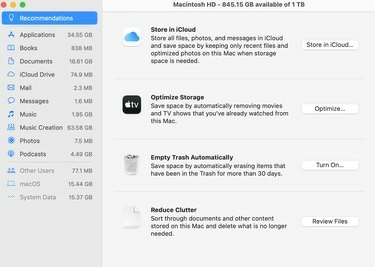
- Klicken Sie im Apple-Menü in der oberen linken Ecke Ihres Bildschirms auf Über diesen Mac.
- Klicken Sie auf Speicher. Die Speicherleiste beginnt mit der Berechnung des belegten und verfügbaren Speicherplatzes. Wenn die Berechnung abgeschlossen ist, repräsentieren farblich abgestimmte Segmente die verschiedenen Dateikategorien.
- Klicken Sie auf die Schaltfläche „Verwalten“, um das Speicherverwaltungsfenster zu öffnen, in dem Sie auswählen können, ob Sie Dateien, Fotos und Nachrichten in iCloud speichern möchten. Optimieren Sie den Speicherplatz, indem Sie TV-Sendungen und Filme entfernen, die Sie bereits angesehen haben, und den Papierkorb automatisch leeren; Reduzieren Sie Unordnung, indem Sie Dokumente und andere Inhalte, die Sie nicht benötigen, sortieren.
- Während Sie Dateien löschen und den Speicherplatz optimieren, können Sie den Fortschritt messen, indem Sie den verfügbaren Speicherplatz auf der Speicherleiste beobachten.
Bevor Sie Dateien löschen, stellen Sie einfach sicher, dass Sie ohne sie leben können und Ihr Computer sie nicht benötigt, um zu funktionieren.




